Une partie essentielle de l'utilisation de tout système d'exploitation est de vérifier les mises à jour de sécurité de temps en temps. Il peut être difficile de garder une trace des mises à jour de sécurité tout le temps. L'un des moyens les plus simples de sécuriser votre système Ubuntu est de mettre à niveau vos packages logiciels. Les nouvelles versions ajoutent les dernières fonctionnalités disponibles et la sécurité du système est renforcée par la mise à jour fréquente des programmes.
Ce guide vous montre comment installer les mises à jour de sécurité dans Ubuntu 20.04, qui sera effectué en mettant à niveau les packages de sécurité.
Il existe deux méthodes principales pour mettre à niveau le logiciel afin de minimiser la vulnérabilité des problèmes de sécurité :
- Mettre à jour Ubuntu via la ligne de commande
- Mettre à jour Ubuntu
Méthode 1 : mettre à jour Ubuntu via la ligne de commande
La mise à jour d'Ubuntu à l'aide de la ligne de commande vous donne plus de clarté et d'autorité sur le processus. Ouvrez votre terminal et exécutez la commande suivante pour mettre à jour les packages :
$ sudo apt mise à jour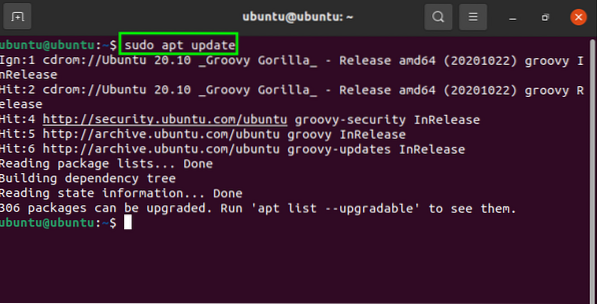
Pour obtenir une liste des packages qui doivent faire l'objet d'une mise à jour, saisissez la commande suivante :
$ apt list --upgradable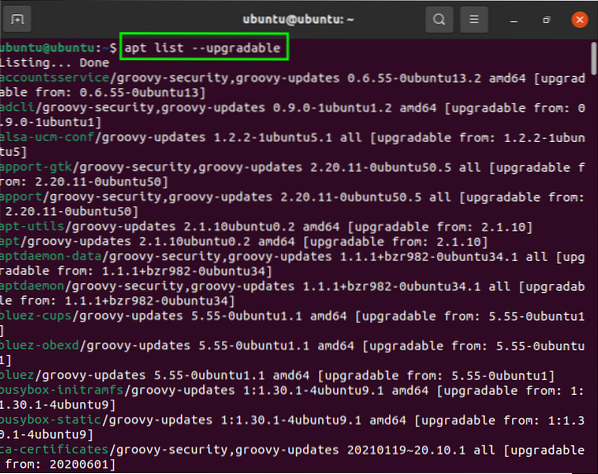
Maintenant, tous les packages peuvent être mis à jour à l'aide de la commande suivante, qui terminera toutes les mises à jour des packages nécessitant des mises à jour. Après avoir entré la commande ci-dessous, votre système d'exploitation sera mis à niveau avec succès :
$ sudo apt mise à niveau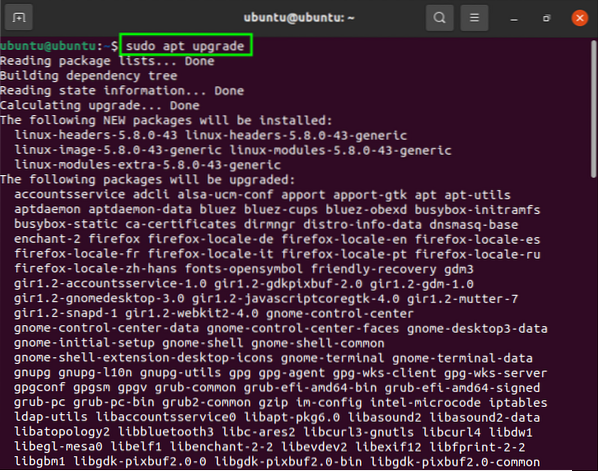
Il y aura toujours des progiciels dans le système qui dépendent les uns des autres pour fonctionner correctement.
Ces packages peuvent être mis à jour en utilisant le "dist-mise à niveau” commande mentionnée ci-dessous. Tapez la commande dans le terminal pour obtenir une mise à jour :
$ sudo apt dist-upgrade
Les packages inutilisés qui ne sont plus nécessaires peuvent être supprimés en exécutant la commande suivante :
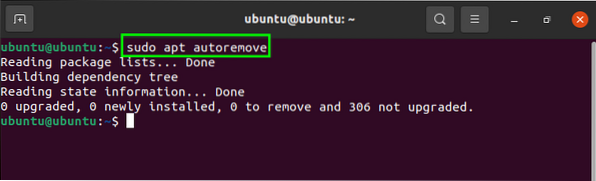
Méthode 2 : Mettre à jour Ubuntu via l'interface graphique
La deuxième approche pour installer les mises à jour de sécurité sur votre système consiste à installer les mises à jour à l'aide de l'application de mise à jour logicielle. Pour commencer à mettre à jour Ubuntu à l'aide de l'interface graphique, ouvrez le dossier Applications Ubuntu et recherchez le Logiciel de mise à jour:
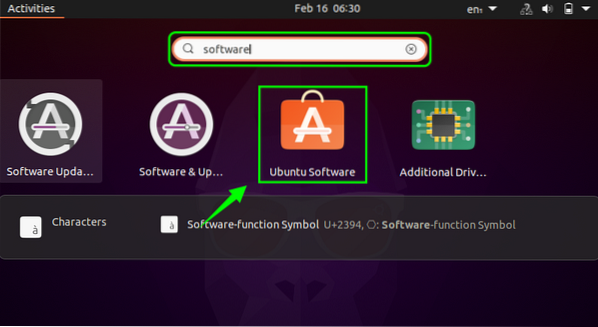
Ouvrez le Logiciel de mise à jour pour vérifier les détails de la mise à jour :
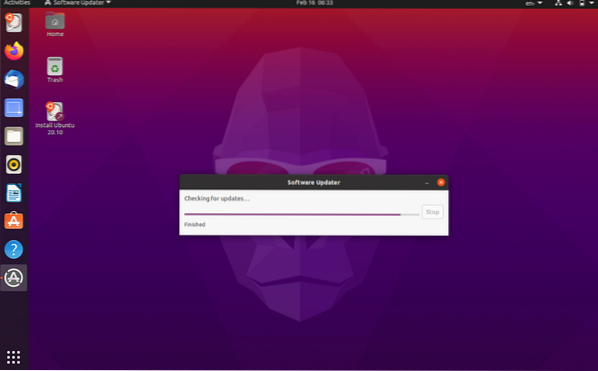
Une boîte de dialogue apparaîtra pour vous demander la permission d'installer les mises à jour maintenant ou plus tard :
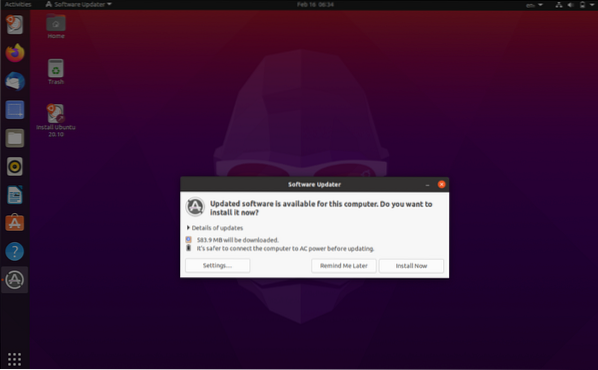
Cliquez sur "Détails des mises à jour” pour recevoir un menu de packages individuels, puis cochez le package que vous souhaitez mettre à jour :
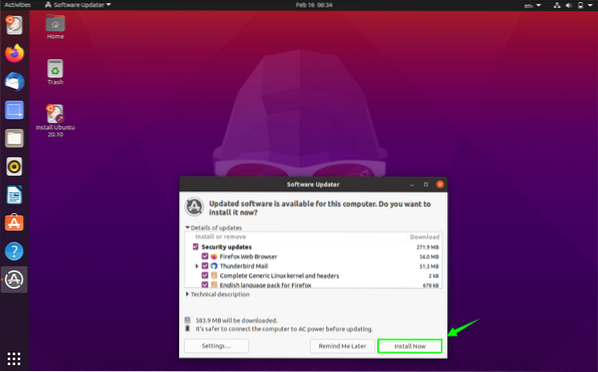
Une fois cela fait, cliquez sur "Installer maintenant” pour démarrer l'installation :
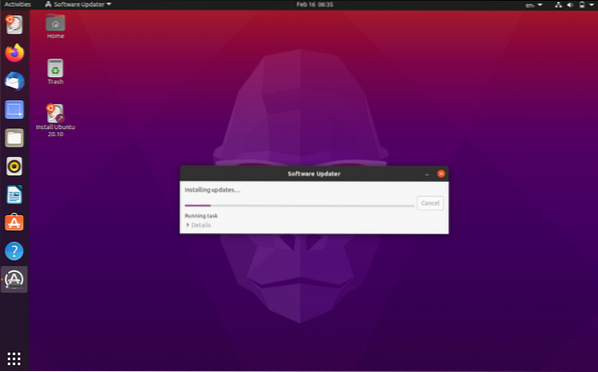
Vous pouvez consulter les informations sur l'installation plus en détail en cliquant sur des détails:
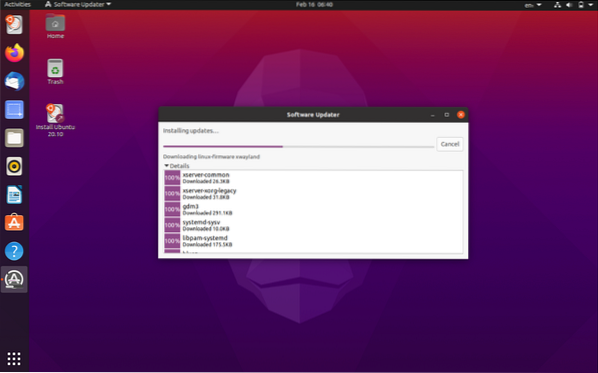
Ainsi, la version mise à jour d'Ubuntu et les packages mis à jour seront installés sur le système. Une fenêtre peut vous demander de redémarrer votre système pour appliquer les modifications.
Conclusion
Le guide vous a montré comment mettre à niveau le système d'exploitation via l'interface graphique et la ligne de commande. En mettant à jour les progiciels et les systèmes d'exploitation, des mises à jour de sécurité seront installées, ce qui non seulement rend l'expérience plus fluide et plus rapide, mais protège également le système contre les bogues et les logiciels malveillants.
 Phenquestions
Phenquestions


